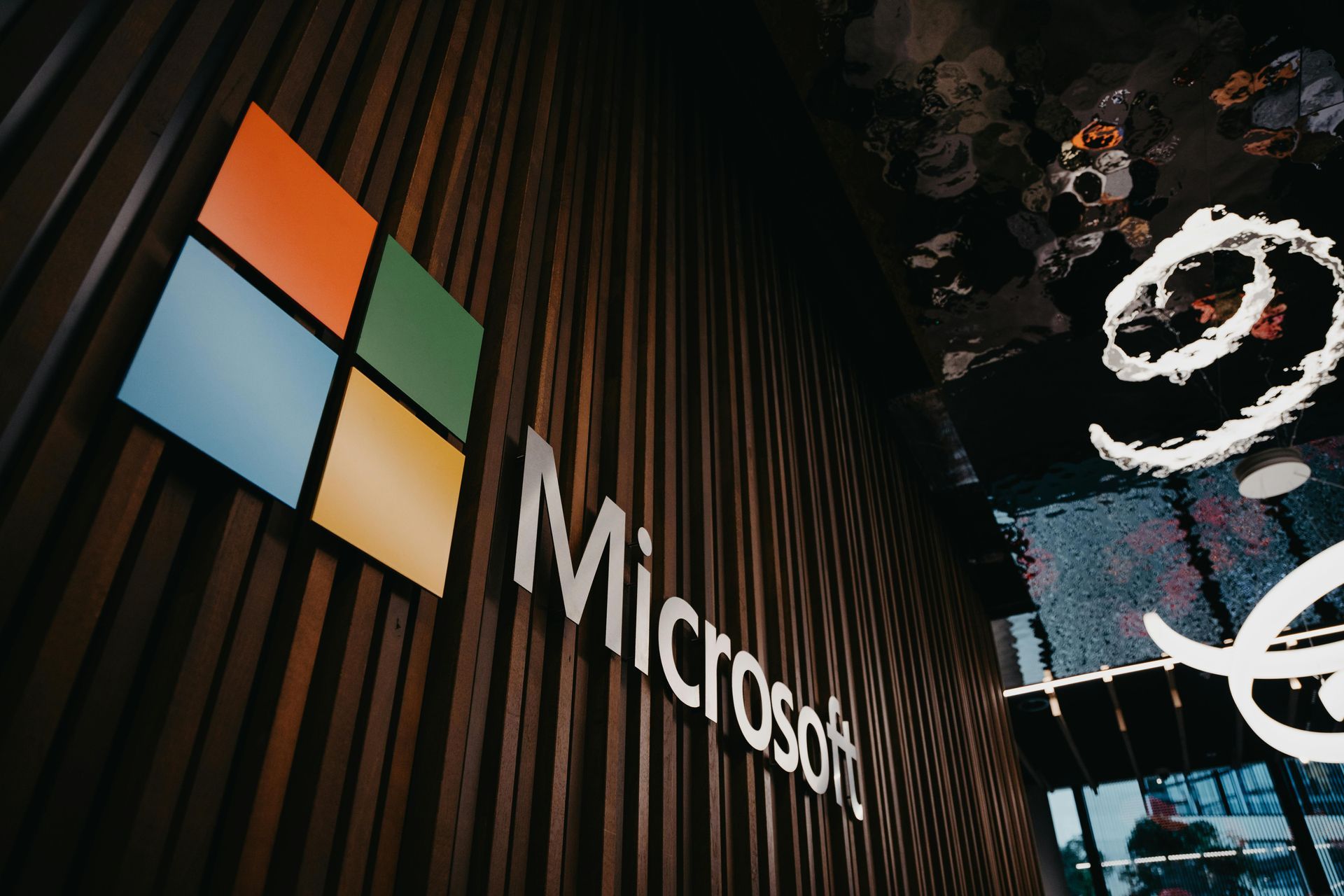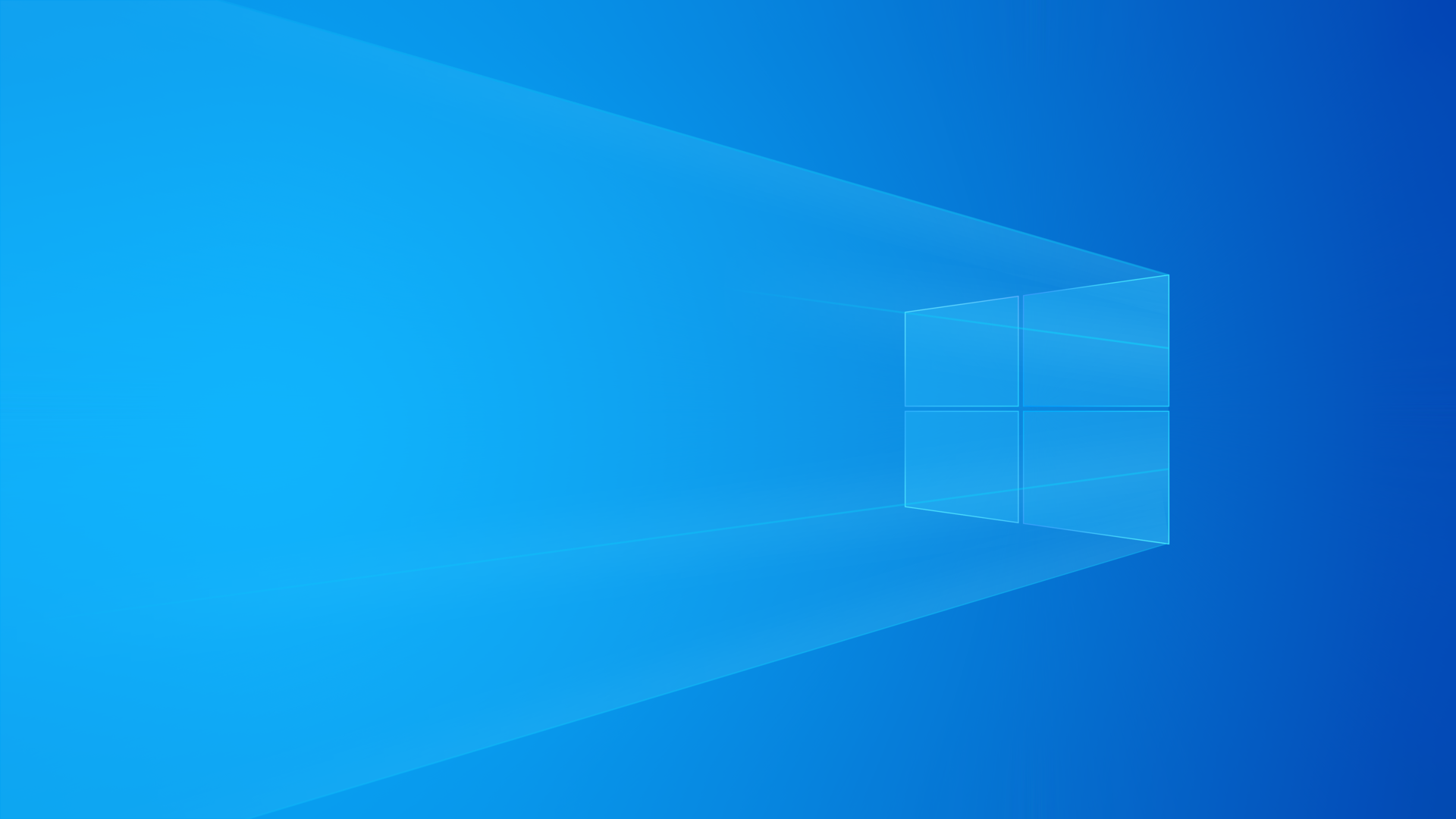Tutorial Prático: 10 Ferramentas Essenciais do Sysinternals Suite
Boas Práticas e Recomendações para Uso do Sysinternals Suite

O Sysinternals Suite é um conjunto de ferramentas indispensável para administradores de sistemas, profissionais de TI e usuários avançados que precisam diagnosticar, solucionar problemas e otimizar sistemas Windows. Através deste guia, você aprendeu a utilizar as 10 ferramentas mais importantes do pacote, cada uma com sua aplicação específica:
- Process Explorer e Process Monitor para análise detalhada de processos e atividades do sistema
- Autoruns para gerenciamento eficiente da inicialização do Windows
- TCPView para monitoramento de conexões de rede
- PsExec para administração remota
- Handle e RAMMap para solução de problemas relacionados a arquivos e memória
- SigCheck e Strings para análise de segurança
- BgInfo para informações rápidas do sistema
Recomendações Importantes:
- Sempre execute as ferramentas com privilégios de administrador para evitar problemas de permissão
- Tenha cuidado ao encerrar processos ou modificar configurações do sistema
- Utilize as ferramentas de diagnóstico (como Process Monitor) com filtros adequados para evitar sobrecarga de informações
- Mantenha as ferramentas atualizadas para garantir compatibilidade com novas versões do Windows
1. Process Explorer
Função: Substitui o Gerenciador de Tarefas, mostrando processos, DLLs e consumo de recursos.
Como Usar:
- Execute procexp64.exe como Administrador
- Verifique processos com alto uso de CPU/Memória
- Clique com o botão direito → Kill Process para encerrar processos suspeitos
Problemas Comuns:
- Erro "Access Denied" → Execute como Administrador
- Processo não fecha → Use Kill Process Tree
2. Process Monitor
Função: Monitora operações de arquivos, Registro do Windows e rede em tempo real.
Como Usar:
- Abra Procmon.exe
- Aplique filtros (ex.: Process Name = "programa.exe")
- Verifique erros como "FILE NOT FOUND" ou "ACCESS DENIED"
Problemas Comuns:
- Muitos logs → Use filtros para focar no problema
3. Autoruns
Função: Mostra programas que iniciam com o Windows.
Como Usar:
- Execute Autoruns.exe
- Desative programas desnecessários nas abas Logon e Services
Problemas Comuns:
- Desativar serviço importante → Marque "Hide Microsoft Entries"
4. TCPView
Função: Mostra conexões de rede ativas.
Como Usar:
- Abra Tcpview.exe
- Verifique conexões suspeitas e encerre processos maliciosos
Problemas Comuns:
- "No permissions" → Execute como Administrador
5. PsExec
Função: Executa comandos em computadores remotos.
Como Usar:
PsExec \\COMPUTADOR -u USUÁRIO -p SENHA cmd.exe
Problemas Comuns:
- Acesso negado → Verifique firewall e credenciais
6. Handle
Função: Identifica processos que estão usando um arquivo.
Como Usar:
handle.exe "C:\arquivo.txt"
Problemas Comuns:
- "Handle não encontrado" → Execute como Admin
7. RAMMap
Função: Analisa o uso de memória RAM.
Como Usar:
- Abra RAMMap.exe
- Verifique "Process Private" para detectar vazamentos
8. SigCheck
Função: Verifica assinaturas digitais de arquivos.
Como Usar:
sigcheck.exe -u "C:\Windows\System32\arquivo.exe"
Problemas Comuns:
- Arquivo não assinado → Pode ser malware
9. Strings
Função: Extrai texto de arquivos executáveis.
Como Usar:
strings.exe malware.exe | findstr "http"
10. BgInfo
Função: Exibe informações do sistema na área de trabalho.
Como Usar:
- Execute Bginfo.exe
- Configure os dados exibidos e salve como plano de fundo
Considerações finais
Estas ferramentas são indispensáveis para administradores de sistemas e profissionais de TI, oferecendo recursos avançados para manutenção e solução de problemas em ambientes Windows.